发布时间:2021-09-01 10: 24: 35
UltraEdit是一款功能超级强大的文本编辑器,它能够满足我们大对数的编辑需要,可以对文本、十六进制、ASCII码进行编辑,取代Windows的记事本不在话下。除此以外,UltraEdit附有HTML标签颜色显示、搜寻替换以及还原功能、内建英文单字检查,并且即使我们打开很大的文件,速度也不会慢或者卡顿。
既然是大文件,那么文本内搜索就会成为一项非常重要的功能,今天我们就来介绍UltraEdit的列表行搜索功能。
一、打开列表行搜索功能
列表行在搜索时是一个方便的工具,因为它在浮动对话框中会显示所有查找到的字符串。首先,我们在主页菜单中,找到“查找”工具,点击它打开“查找与替换”界面,如下图1。
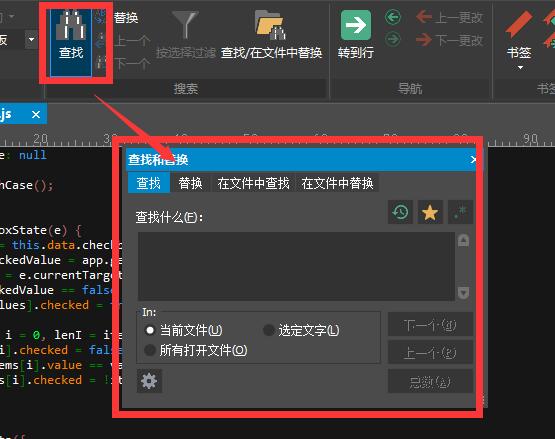
第二步:点击界面上的齿轮图标,打开高级选项界面,在其中勾选上“列出包含字符串的行”一项,即可在搜索功能中使用UltraEdit的列表行搜索功能。
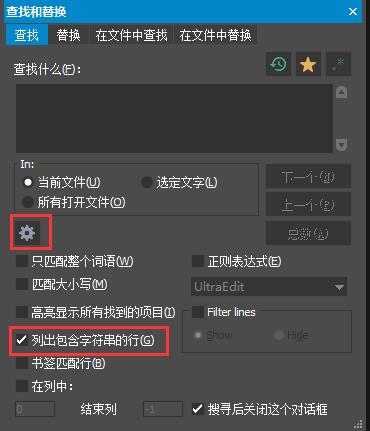
二、列表行搜索使用方式
列表行搜索开启后,该如何使用呢?我们在查找文本框中,输入要查找的字符串,如“data”,然后点击“下一步”按钮,UltraEdit就将打开包含了该字符串的列表行对话框,并在其中填充搜索结果,具体见图3。
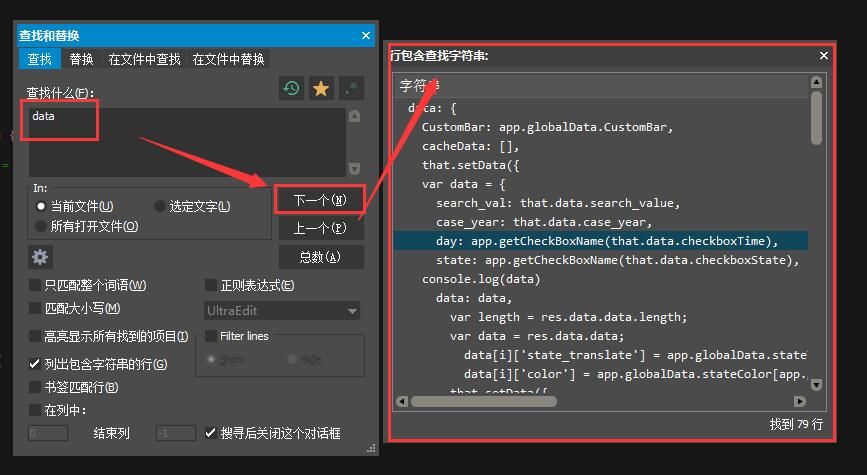
该界面通过列表的形式展示出搜索到的各个结果行,不需要我们一个个的再去手工筛选,达到一目了然的目的。
其中界面右下角会显示总共搜索到的结果条数,每行搜索结果都会包含我们要查找的字符串。我们可以通过键盘的上下键移动选中不同的搜索结果,利用键盘回车键或者是鼠标双击,跳到该搜索结果对应的文本位置。
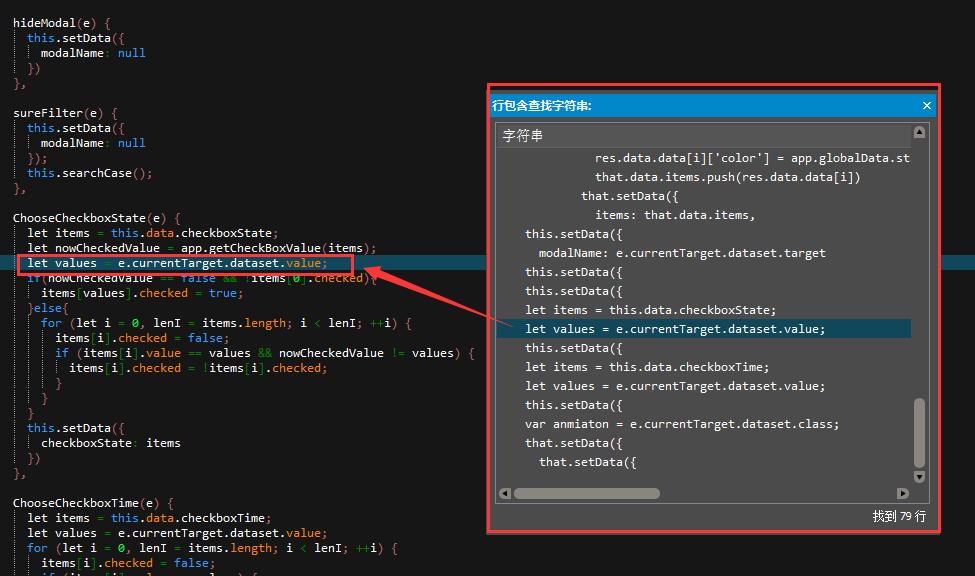
使用鼠标右键在列表界面中唤出右键菜单,勾选上“高亮匹配”,可以高亮匹配出搜索字符串,让搜索结果看起来更清楚明确。
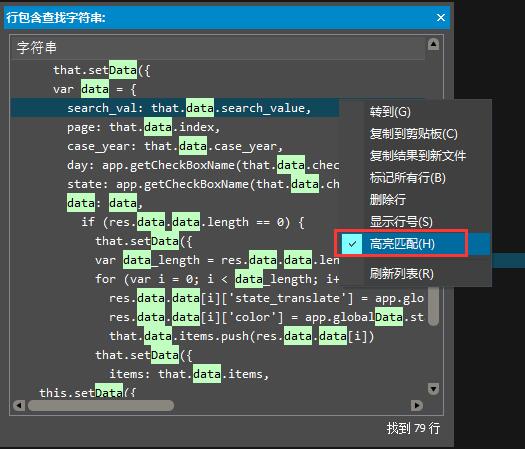
另外我们还可以为搜索结果打上标记,选择“标记所有行”,UltraEdit默认会在每个搜索结果行的行号上打上标记,更方便我们回看,如图6。
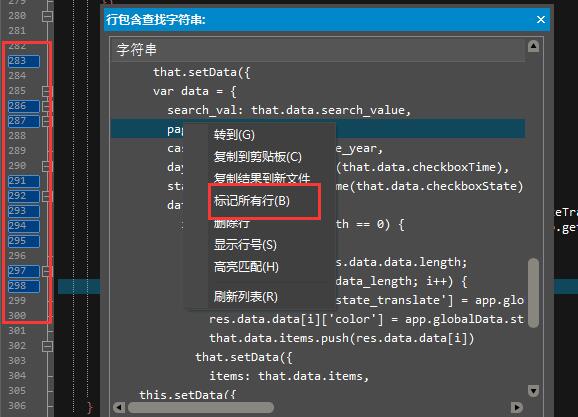
上述就是关于使用UltraEdit的列表行搜索功能,帮助我们更清晰明了的标记出每个搜索位置和搜索关键词的对应教程,有了这个功能,我们也可以在茫茫大海中迅速找到并标记关键内容啦。
作者署名:包纸
展开阅读全文
︾
读者也喜欢这些内容:

UltraEdit2024.0新功能介绍
云存储服务进入编辑器,沿着出现了编写脚本和自动化工作流的新方法。...
阅读全文 >

为什么使用UE编辑器会出现应用错误,Ultraedit应用程序错误怎么办
在现代的数字时代,文本编辑器是计算机用户不可或缺的工具之一。UltraEdit(UE)作为一款备受欢迎的文本编辑器,为用户提供了丰富的功能和出色的编辑体验。然而,有时用户可能会遇到应用程序错误的问题,这不仅影响了工作效率,还让人感到困扰。本文将深入研究为什么使用UE编辑器会出现应用错误,Ultraedit应用程序错误怎么办。同时,我们还将分享一些防止UE编辑器报错的实用技巧,以确保你的编辑体验始终顺畅无阻。...
阅读全文 >

ultraedit怎么切换编程语言,ultraedit支持哪些编程语言
ultraedit怎么切换编程语言,ultraedit支持哪些编程语言——这不仅是新手经常提出的问题,也是许多编程老鸟都关心的话题。在本篇文章中,我们将一探究竟。...
阅读全文 >
UE编辑器彩色代码怎么开 UE编辑器自定义语法的颜色
在程序开发的世界里,代码编辑器的选择不仅影响着工作效率,还直接关系到代码的质量和可维护性。UE编辑器(UltraEdit)作为一款备受推崇的编辑工具,具备了许多优秀的特性,特别是在彩色代码和自定义语法颜色方面。本文将详细介绍如何在UE编辑器中启用彩色代码功能,以及如何个性化设置代码语法的颜色,为您呈现一份详尽的指南。...
阅读全文 >